FlvBugger 更新v1.2~(with source)(新增“前黑无傲娇进度条法”)
2011-01-02 07:39 Tsanie 阅读(5526) 评论(2) 收藏 举报软件功能
- 根据指定码率后黑处理视频
- 根据指定码率计算倍速处理视频、或根据指定倍速处理视频
- 根据指定时长前黑(傲娇)处理视频、或根据指定码率计算傲娇时间处理视频
- 编辑flv视频帧(限删除)
- 修复后黑、前黑(傲娇)、倍速处理过的视频
- mp4、mkv视频自动封装flv(只是封装,不提供再编码)
- 分割视频(更新内置播放器供预览视频)
What's New (2010/12/31)
- 增加了新的前黑bug方法,利用渣浪“纠错”机能来实现进度条不傲娇同时又不被二压的目的。
- 在flv视频第一帧(通常是script帧记录视频的metadata)写入修改后的关键帧数据,这样大概可以让渣浪正确的截得视频截图(纯猜想,没有这个信息的话渣浪也许会遍历每一帧来获得某时间的关键帧作为截图,也许会浪费些转换时间,再也许可能导致转换失败等等YY现象)。
- 更新内置播放器加载方式(虽然增加的效率小到可以忽略~)
- 内置播放器提供播放速度调整选项(右键视频窗口调速)
使用方法
主界面

主界面如上图所示,在“设置”按钮中可以选择是否让窗口置顶、以及是否显示命令行窗口(调用ffmpeg进行封装以及分割视频时),也可以设置主界面透明度。
v1.1版加入“生成帧分辨率”选项,可以手动设置前黑h263帧的长宽
第一步
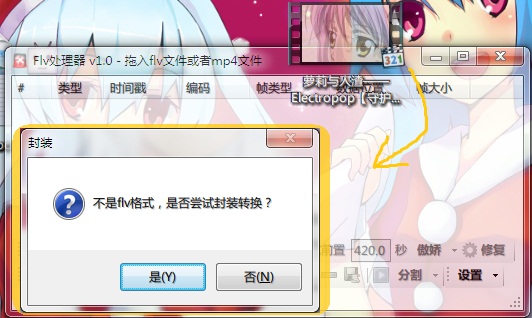
把视频文件拖入主窗口,如果不是flv格式的视频会提示是否尝试进行封装转换(h264+aac的mp4或者mkv神马的就放心让他封装吧)
BUG处理
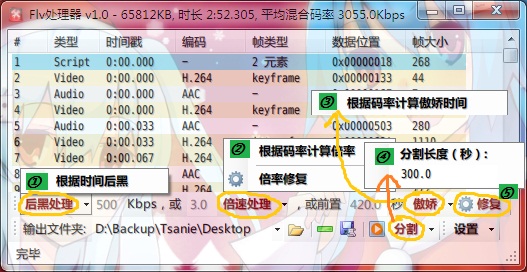
拖入文件后等进度条跑完就可以进行各种bug处理了,有下面几种方法:
① 后黑处理:{
原理:文件最后插入一帧,时间戳改为[文件大小]*8/[指定的码率]秒。
操作:1、直接点击按钮会根据后面输入的码率来确定后黑时间。
2、选下拉菜单的“根据时间后黑”会根据第三个文本框的时间指定后黑时间。
}
② 倍速处理:{
原理:把视频每一帧的时间戳修改为原来的xx倍。
操作:1、直接点击按钮会根据前面输入的倍率处理每一帧。
2、选下拉菜单的“根据码率计算倍率”会根据第一个文本框的码率计算倍率。
}
③ 前黑处理(傲娇进度条 ):{
原理:1、根据时间傲娇是——文件头插入一帧h263视频帧,除第一帧视频关键帧以外所有帧向后平移n秒。
2、根据码率傲娇——从第一个视频内容帧开始时间戳统统向后平移n秒(n根据目的码率计算)。(v1.2新增)
操作:1、直接点击按钮会根据前面输入的傲娇时间处理前黑。
2、选后黑下拉菜单的“码率傲娇”会根据第一个文本框的码率计算傲娇时间。
}
修复视频
为了让下载到的经过处理后的视频在本地能够正常播放,一般需要视频修复:
② 菜单中有选项可以修复倍速处理后的视频(根据文本框中的倍率)。
⑤ 按钮可以修复其他种类的bug处理。
分割视频
点击按钮④右边的下拉箭头,修改分割长度后点击按钮④即可分割视频,
另外按钮④左边是“播放”按钮,点击后打开如下图的播放窗口,可供预览视频,快捷键如下:
Space —— 播放/暂停
Alt+2 —— 原始尺寸
Alt+1 —— 一般尺寸
Alt+3 —— 双倍尺寸
播放器中右键可以选择播放倍速。
点击窗口右下角的时间标签可以把当前时间复制到粘贴板(供快速粘贴到视频分割长度文本框中)。

其他功能
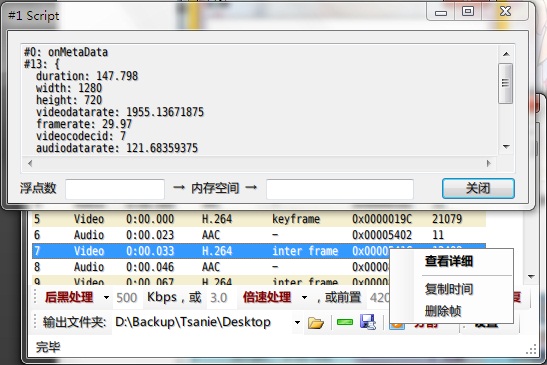
如上图,双击某一帧或者右键选“查看详细”可以查看该帧的详细信息(一般只看metadata)。
右键菜单选“复制时间”可以把当前帧的时间戳以秒为单位复制到剪贴板。
右键菜单选“删除帧”或按Del按键、或点击工具栏的“减号按钮”可以删除选中的帧。操作完成后可以点击保存按钮保存视频(原视频改名.bak备份)。
运行环境
.NET framework 2.0+
XP用户需要更新.NET框架,Vista及以上系统集成、无需安装。

 浙公网安备 33010602011771号
浙公网安备 33010602011771号